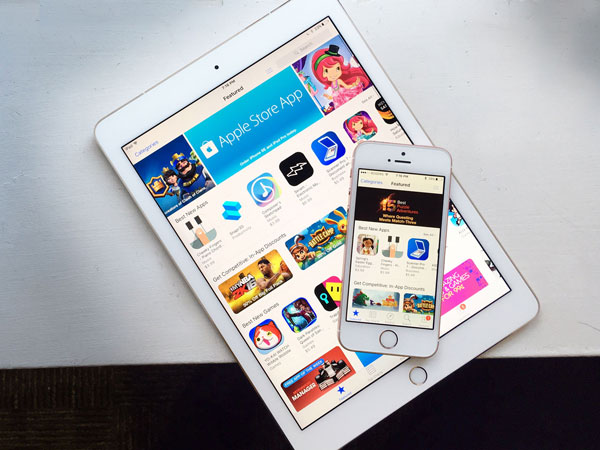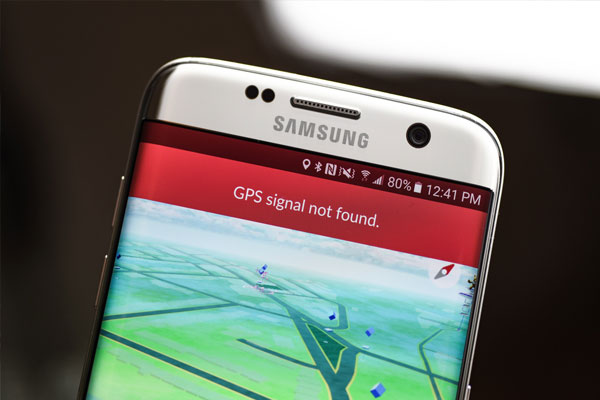طريقة استخدام المساعد الشخصي سيري على أجهزة ماك
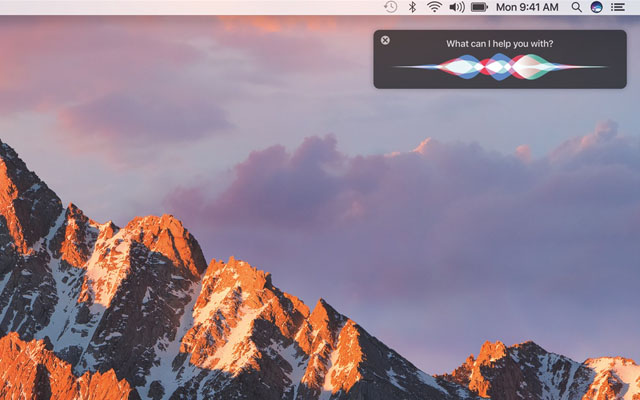
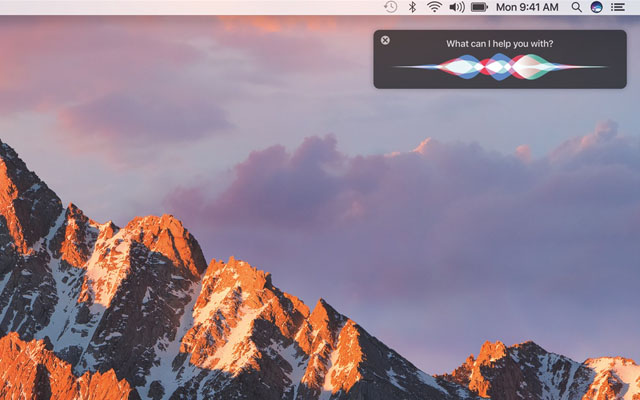
خدمة المساعد الشخصي الذكي سيري مُتاحة الآن على أجهزة ماك، ويمكنه أداء المزيد أكثر من استخدامه على أيفون وأيباد. حيث البحث عن الملفات، التحقق من إعدادات النظام الخاصة بك، وفهم سياق اللغة بالشكل الذي يجعلك تسأل سؤال تلو الآخر مباشرة.
فعندما تقوم أولا بتثبيت macOS Sierra، سوف يطلب منك النظام إذا كنت ترغب في استخدام سيري على جهاز ماك فيمكنك تثبيتها في حينها أو في وقت لاحق من تفضيلات النظام.
خطوات تفعيل برنامج سيري على أجهزة ماك
- اضغط على أيقونة أبل في الجزء العلوي من يسار الشاشة
![]()
- من القائمة المنسدلة قم باختيار تفضيلات النظام System preferences
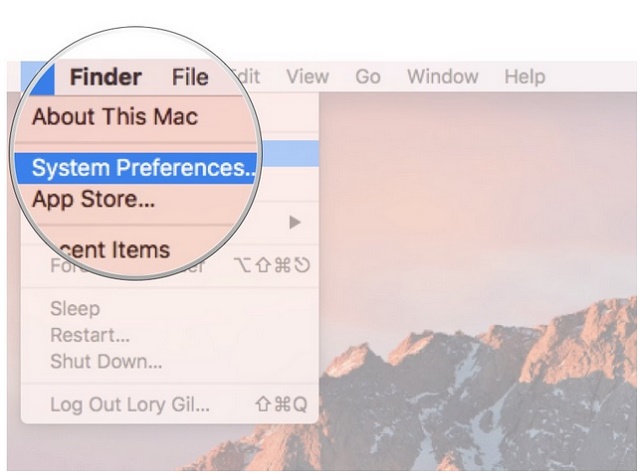
- اختر Siri – الاختيار الرابع
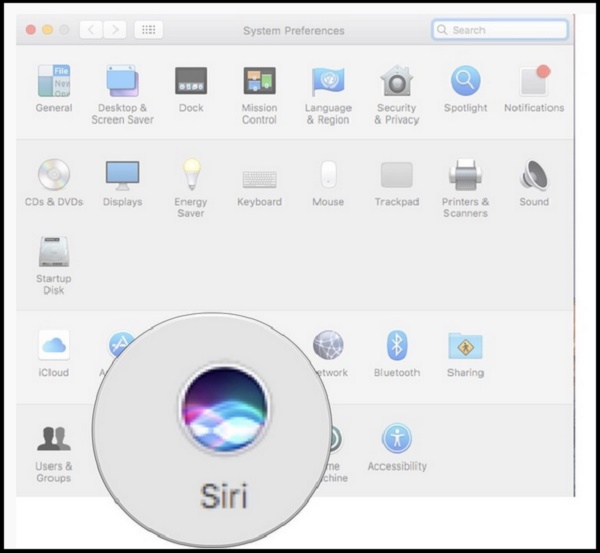
- ضع علامة في المربع الموجود على الجانب الأيسر من النافذة لتمكين Siri
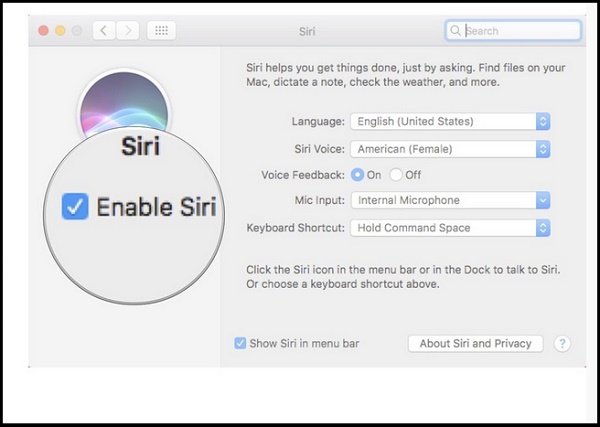
- قم باختيار اللغة
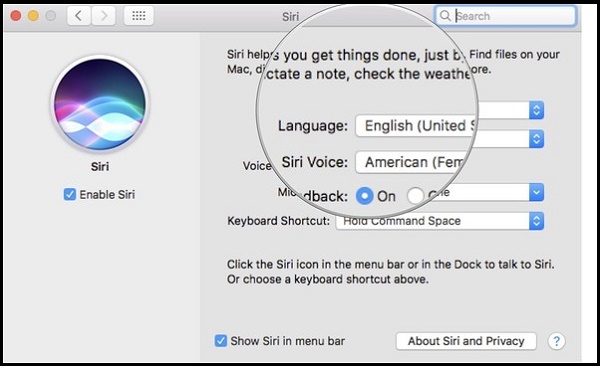
- قم باختيار صوت سيري Siri Voice
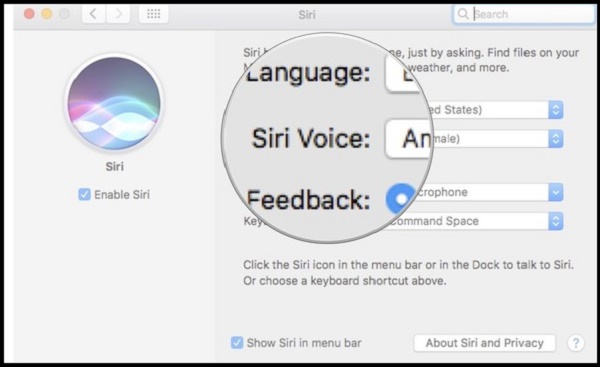
- قم بإغلاق رجع الصدى Feedback إذا لم ترغب في حديث سيري لك
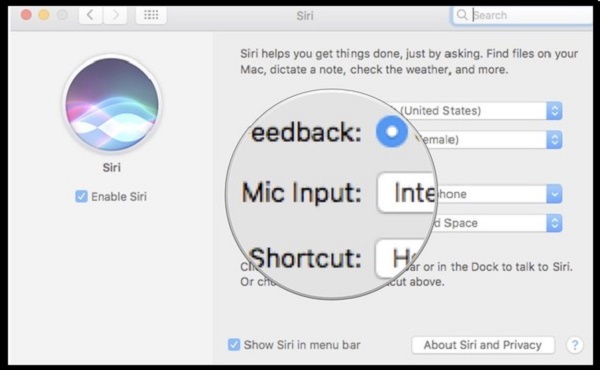
- اختر مدخلات المايك Mic Input سواء كان الداخلي أو آخر خارجي
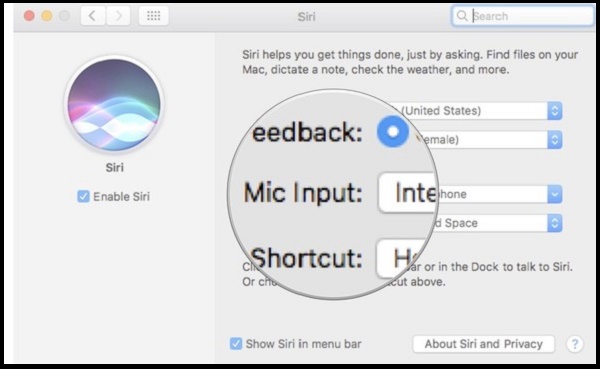
كيف يمكن استخدام اختصارات لوحة المفاتيح لتفعيل سيري
- قم بالنقر على أيقونة أبل الموجودة في الجزء العلوي من يسار الشاشة
![]()
- قم باختيار تفضيلات النظام System preferences من القائمة المنسدلة
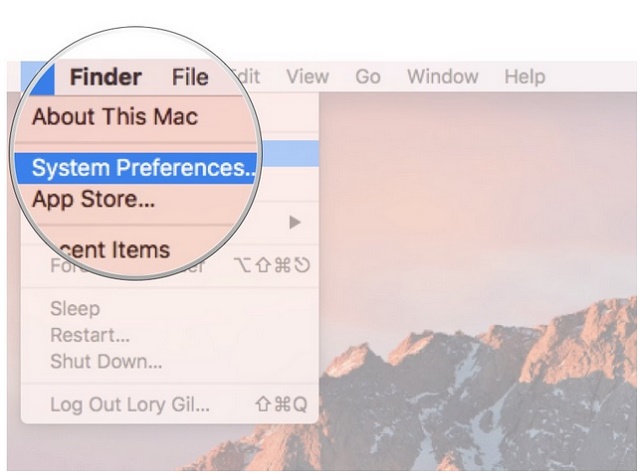
- اختر Siri -الاختيار الرابع
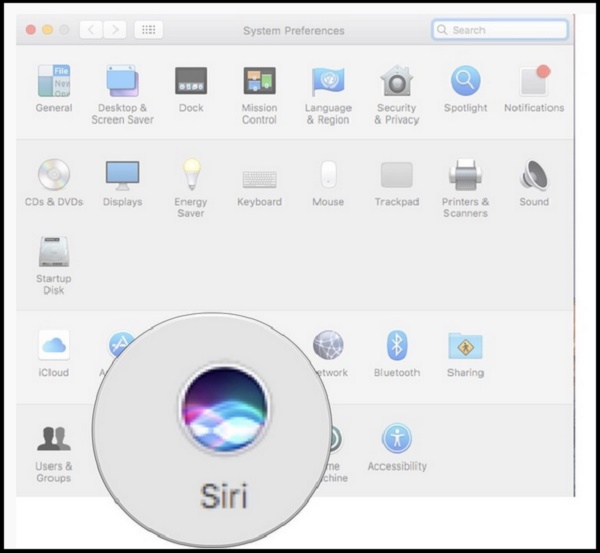
- اختر اختصار لوحة المفاتيح لاستخدامها
قم باختيار Command-Space على سبيل المثال لبدء عملية البحث من نافذة Finder ويمكنك اختيار Option-Space ليساعدك في الوصول إلى عناصر القوائم بكل سهولة دون استخدام الماوس أو Function Space لأداء العديد من المهام كما يمكنك أيضا تعديل اختصارات لوحة المفاتيح بالشكل الذي يناسبك
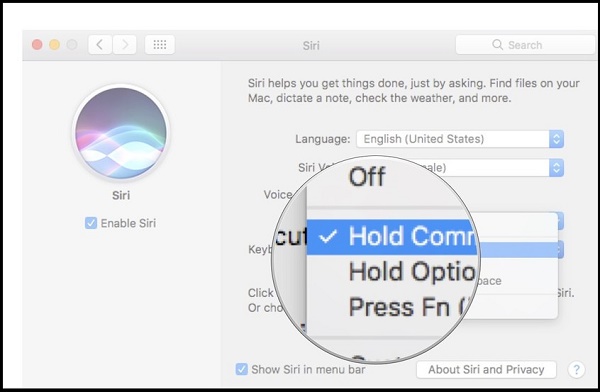
المهام التي يستطيع سيري القيام بها على أجهزة ماك
- البحث عن الملفات
يمتلك سيري الحق في البحث عن الملفات والوثائق الموجودة على جهازك وتتم عملية البحث على أساس التاريخ أو النوع ويستطيع أيضا البحث عن رسائل البريد الإلكتروني، معلومات الاتصال، أجندة الأحداث وغيرها.
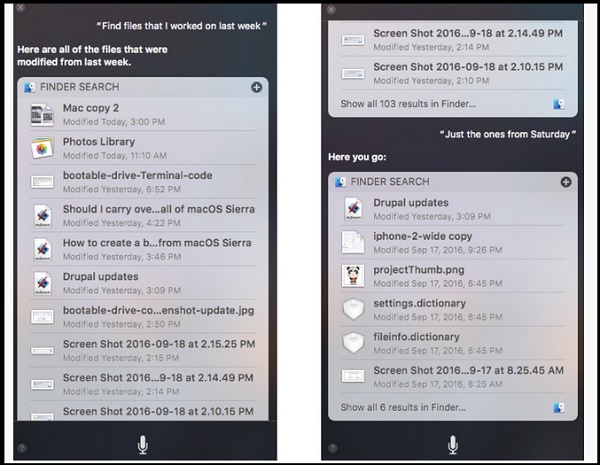
- تعريفك بالمزيد عن جهاز ماك الخاص بك
من خلال قدرة سيري على الوصول إلى تفضيلات النظام, والمعلومات المخزنة تستطيع معرفة حجم المساحة الموجودة على التخزين السحابي icloud, حجم القرص الصلب, حجم الذاكرة, وسرعة المعالج
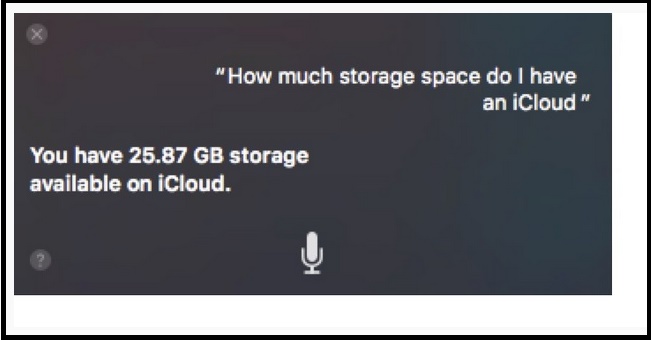
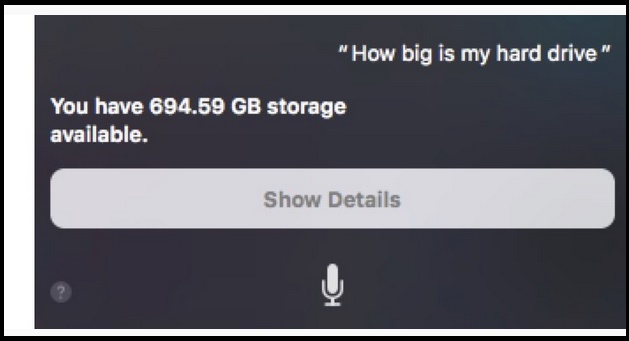
- التكامل بين الشبكات الاجتماعية في شكل حلقي
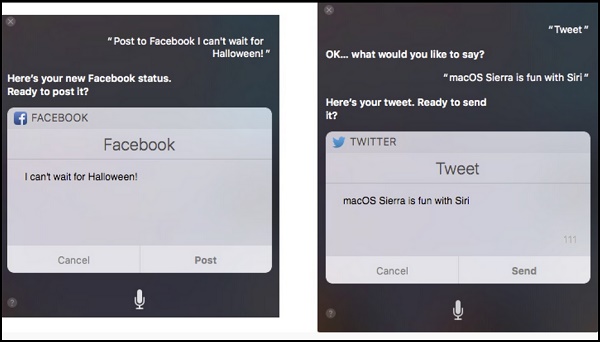
- البحث في مكتبة الصور
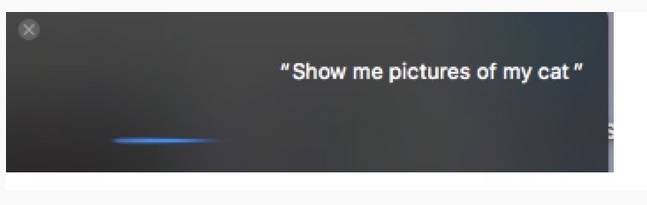
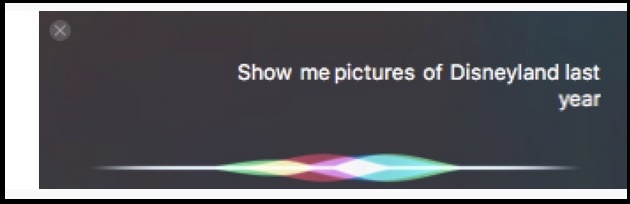
- ضبط إعدادات الجهاز
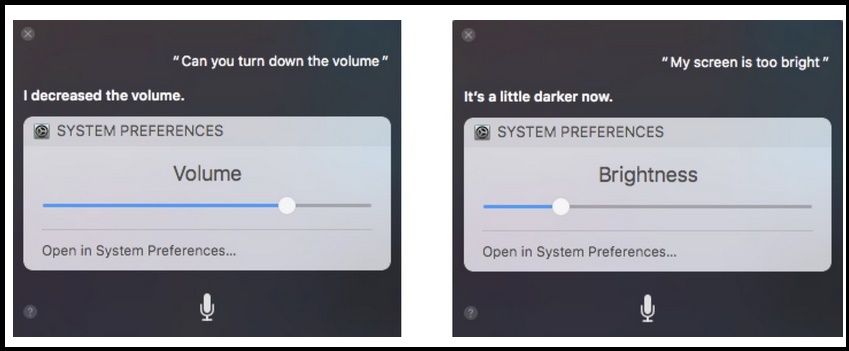
ويستطيع سيري أداء المزيد من المهام على جهاز ماك، يمكنك اكتشافها بعد تفعيل البرنامج .